首页 > 电脑教程
大师分析win10系统安装AMEsim14的处理次序
2021-12-19 20:53:11 电脑教程
方法/步骤:
1、当我们在Win10上安装AMEsim14时,经常(基本上一定会)会遇到这种问题;
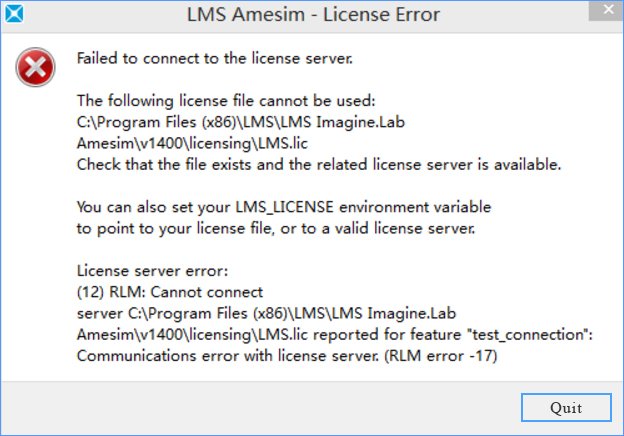
2、这个是因为高级系统的权限问题,对于Win8 或者Win10 来说,那个server_install.bat并不能执行,即使用管理员模式运行也不行,所以我们要手动运行server_install.bat;
注意:一定要用英文输入法。
3、右键左下Win图标,选择命令提示符(管理员)(A);
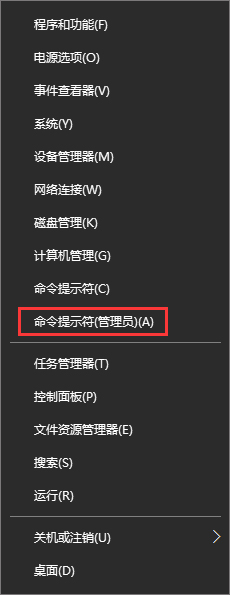
4、键入H:回车
注意:这里的H:是指盘符,也就是你们的AMEsim安装的盘的位置,可能是C: D: E:等等,我因为自己安装在H:\Program Files (x86)\LMS\LMS Imagine.Lab Amesim\v1400\licensing 所以这样选;
5、键入licensing文件夹所在位置,注意前面要加cd
cd H:\Program Files (x86)\LMS\LMS Imagine.Lab Amesim\v1400\licensing,回车;
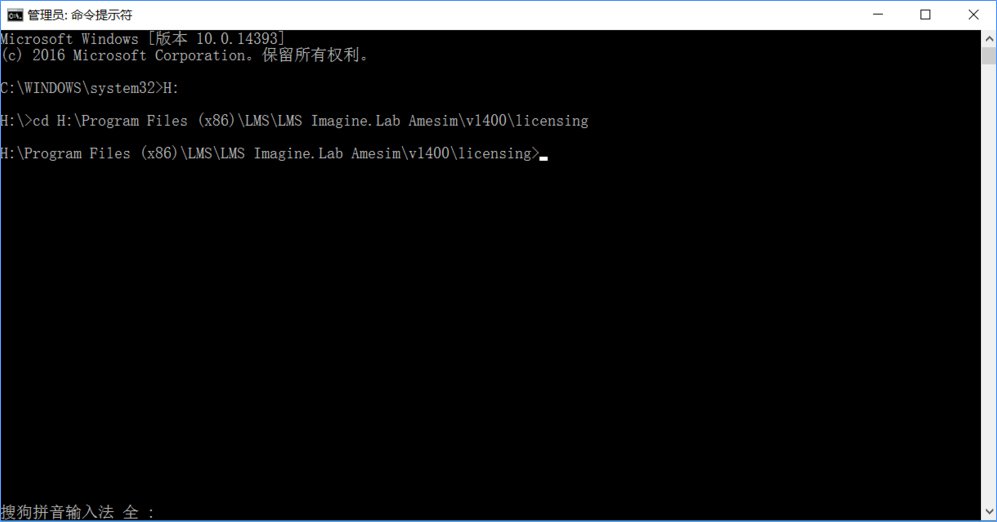
6、当文件夹转好后,输入
rlm -c LMS.lic -dlog LMSDlog.log -install_service -service_name “LMS RLM Server”,回车。
注:这一行实际就是server_install.bat的内容
7、最后输入net start “LMS RLM Server”,回车。
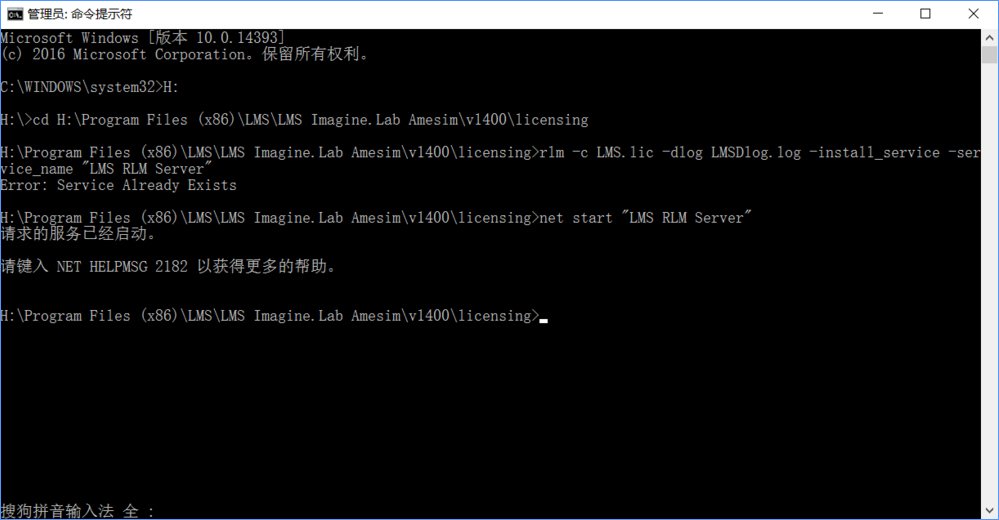
8、可以看到,我这里都在提示已经开启服务,第一次操作的时候会有其他的提示。
以上就是win10系统安装AMEsim14的操作方法的完整教程了,有碰到一样情况的用户们可以采取上面的方法来处理,更多精彩内容欢迎继续关注!
相关教程推荐
- 2021-12-17 win7能再还原到win10吗,win10变成win7怎么还原
- 2021-12-13 win7怎么调整屏幕亮度,win7怎么调整屏幕亮度电脑
- 2021-11-26 win7笔记本如何开热点,win7电脑热点怎么开
- 2021-11-25 360如何重装系统win7,360如何重装系统能将32改成
- 2021-12-13 win7未能显示安全选项,win7没有安全模式选项
- 2021-11-19 联想天逸5060装win7,联想天逸310装win7
- 2021-07-25 win7无法禁用触摸板,win7关闭触摸板没有禁用选项
- 2021-07-25 win7卡在欢迎界面转圈,win7欢迎界面一直转圈
- 2021-11-12 gta5一直在载入中win7,win7玩不了gta5
- 2021-09-16 win7一直卡在还原更改,win7一直卡在还原更改怎么